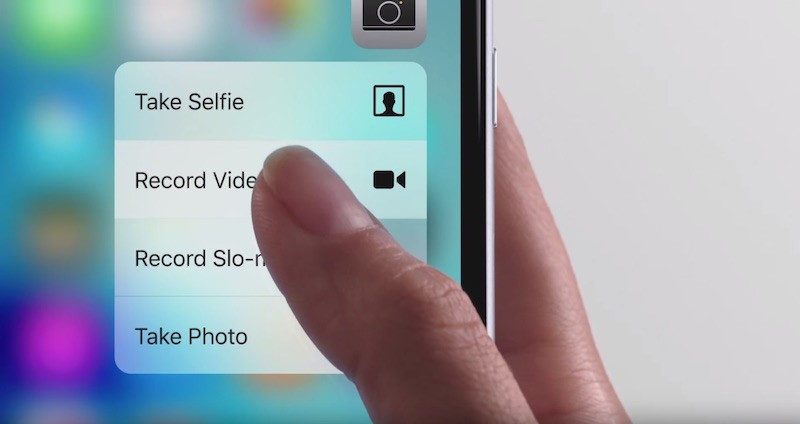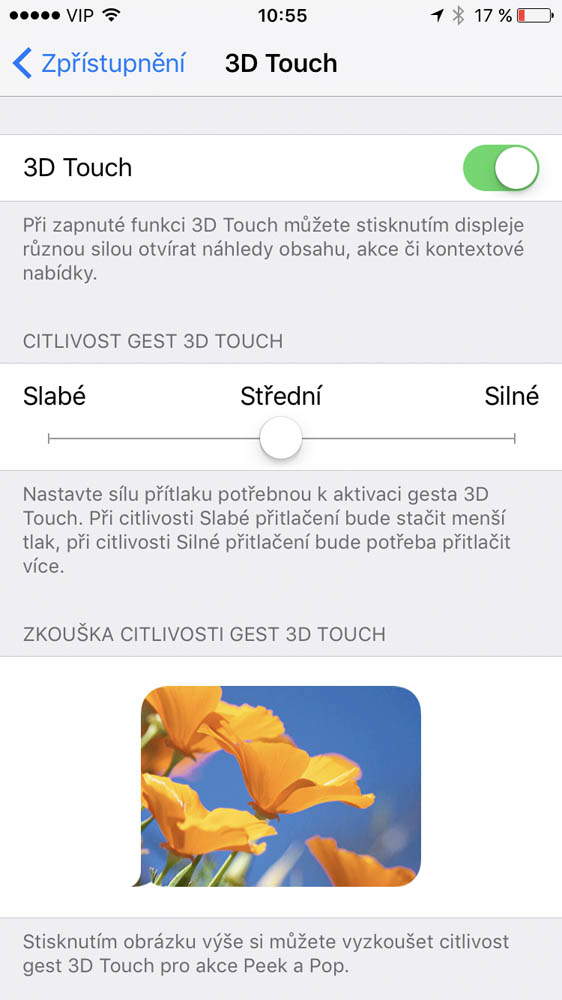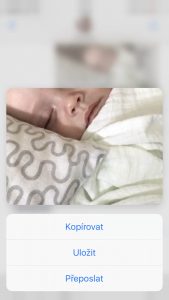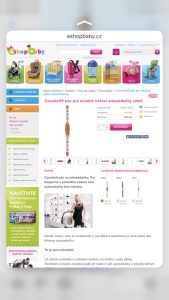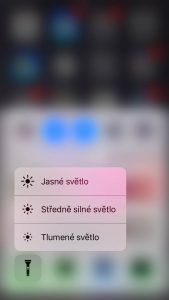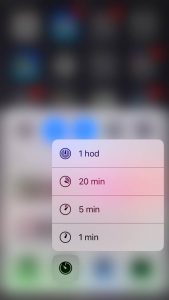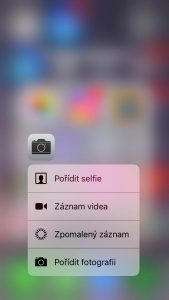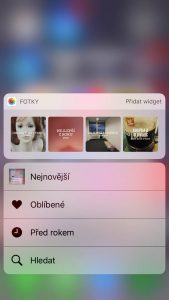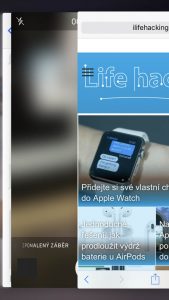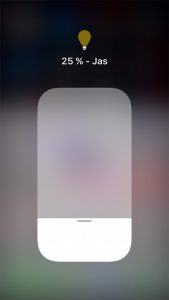Představení iPhonů 6s a 6s Plus s sebou přineslo i novou funkci 3D Touch. Ta se hodí v několika případech. Přečtěte si, jak ji nastavit a kde použít.
Ať už jste si pořídili nový iPhone s funkcí 3D Touch (iPhone 6s, iPhone 6s Plus, iPhone 7, iPhone 7 Plus) nebo jste tuto funkci zatím moc nepoužívali, ukážeme vám několik způsobům jak ji co nejlépe využít. Projdeme si nastavení a nejčastější situace, kdy 3D Touch ušetří spoustu času a hlavně jej budete používat s radostí.
Nejdříve nastavení, pak zábava
Nejdříve se koukněte do nastavení iOS – Nastavení → Obecné → Zpřístupnění → 3D Touch. V případě, že máte 3D Touch povolený, uvidíte jezdec, kterým nastavíte citlivost gest. Jinými slovy, jak silně budete muset přitlačit prst na displej, aby se funkce 3D Touch vyvolala. Jakmile změníte nastavení, můžete si vyzkoušet gesto na dolním obrázku. Současně s vyvoláním funkce ucítíte jemné vibrace.
Jedním z příkladů, kdy se 3D Touch velmi hodí, je například přiblížení fotografií v aplikaci Zprávy. Když vám někdo pošle zprávu s fotografií, silněji na ni podržte prst a automaticky se zvětší. Přitom se ale dívejte, jak se zvětšuje postupně. Pokud tedy podržíte prst jen trochu silněji, vyskočí nad konverzací okno a ukáže se obrázek. Když prst pustíte, okno zmizí a můžete odepsat. Pokud byste prst zmáčkli ještě silněji, překryté okno vyskočí úplně a zobrazí se samostatně.
3D Touch se hodí na více místech, než si myslíte
Také si všimněte, že když silněji držíte prst na fotce, zobrazí se nad ní šipka. Ta vás navádí, abyste prstem švihli nahoru. Tím se pod fotkou zobrazí 3 další možnosti. Lze tak rovnou fotku zkopírovat, uložit nebo přeposlat někomu dalšímu. Kromě fotek můžete využít v aplikaci Zprávy 3D Touch i pro zaslané odkazy a funguje velmi podobně. Silnějším stiskem se objeví náhled. Švihnutím prstu nahoru se pak dole zobrazí 3 další možnosti (Otevřít odkaz, Přidat do seznamu četby a Kopírovat). A konečně, nejsilnějším stiskem se rovnou přesunete do Safari a otevřete si odkaz.
3D Touch gesta fungují i v aplikacích Mail, Safari, nebo Fotky. Vyzkoušejte sami a možná budete překvapeni. Už teď začínají ještě stále novou funkci integrovat do svých aplikací i další vývojáři.
Ovládací centrum je pro 3D Touch jako dělané
Dalším způsobem, jak zmíněné vylepšení využít je Ovládací centrum. Švihněte na hlavní obrazovce prstem z dolního okraje displeje nahoru. Vyvoláte tím Ovládací centrum. Silnějším stiskem třeba na ikonce Svítilna zobrazíte seznam se 3 možnostmi. Každá dovoluje aktivovat světlo s jinou intenzitou. Všechny ikony v dolní řadě umožňují využít 3D Touch. Pokud využíváte nějaké příslušenství s HomeKitem, máte k dispozici i třetí obrazovku Ovládacího centra. I tam lze 3D Touch používat.
Velmi efektivní možností, jak ještě 3D Touch uplatnit, je přecházení mezi spuštěnými aplikacemi. Dvojitým stiskem dolního tlačítka vyvoláte přehled všech spuštěných aplikací. Moc uživatelů ale neví, že stejně lze tento přehled vyvolat pomocí 3D Touch. Stačí položit prst na levý okraj displeje, silněji zatlačit a táhnout prstem doprostřed. Pozor ale na pouzdra, která obepínají okraje obrazovky. Nemusíte se kvůli nim prstem dostat na úplný okraj a vyvolání funkce je tak obtížnější.
Poslední možností, kterou si popíšeme, je využití přímo na ikonce aplikací. Vlastně všechny nativní aplikace od Applu dovolují díky silnějšímu stisku na ikonce vyvolat další možnosti. Můžete tak rychle začít psát zprávu, mail, zobraziot si předvolby Bluetooth, nebo vidět okamžitě aktuální počasí. Kromě seznamu rozšiřujících voleb se někde ukáže i widget. Třeba v aplikaci Fotky.